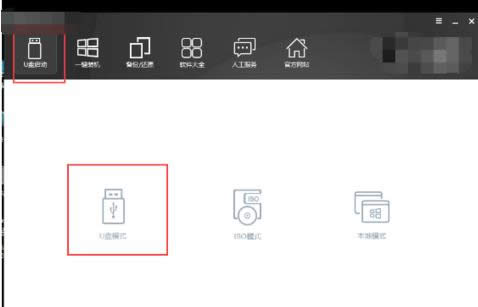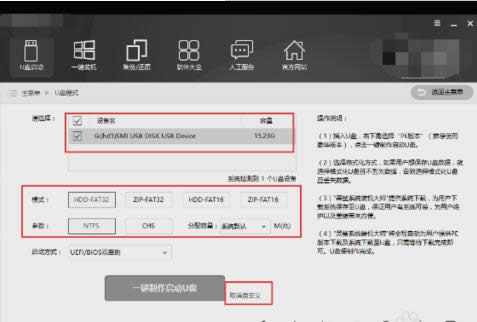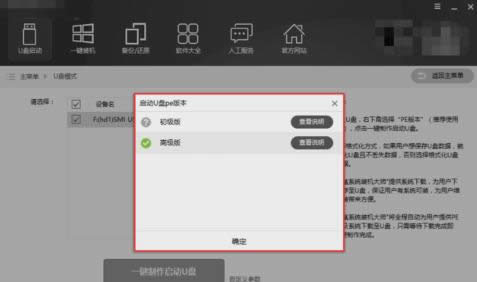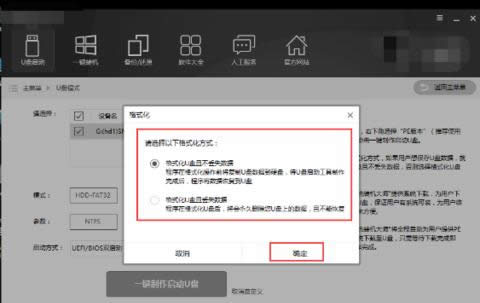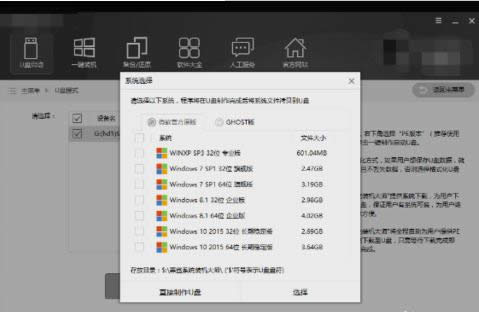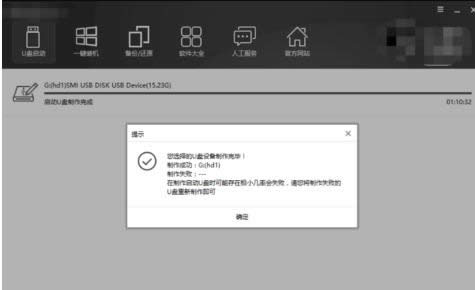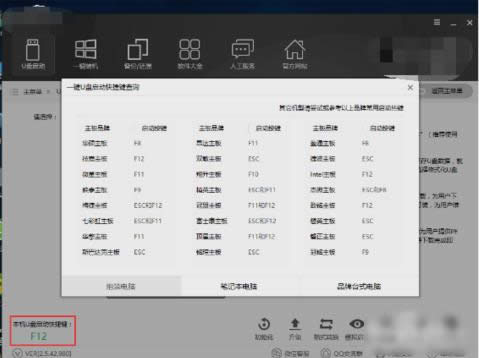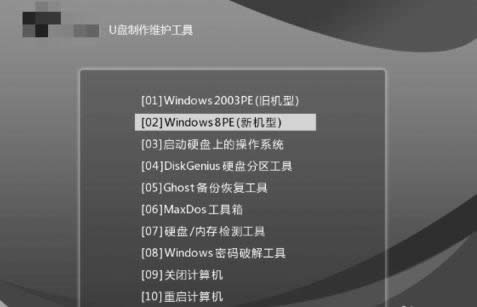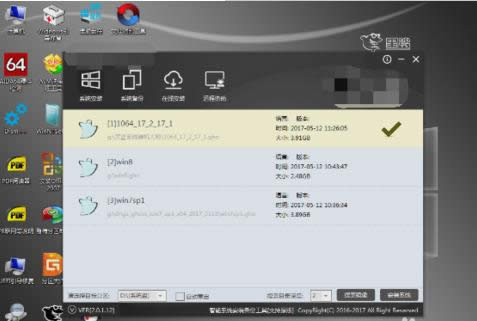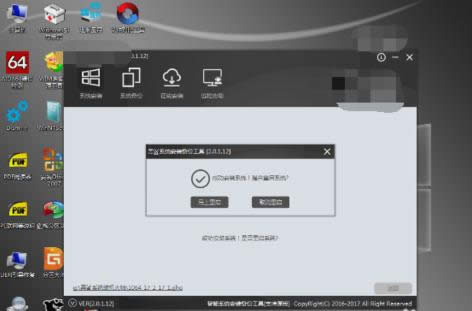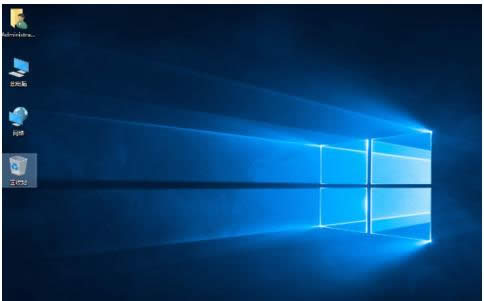黑鲨装系统,本文教您怎样用黑鲨装系统
发布时间:2019-01-15 文章来源:xp下载站 浏览:
|
系统软件是指控制和协调计算机及外部设备,支持应用软件开发和运行的系统,是无需用户干预的各种程序的集合,主要功能是调度,监控和维护计算机系统;负责管理计算机系统中各种独立的硬件,使得它们可以协调工作。系统软件使得计算机使用者和其他软件将计算机当作一个整体而不需要顾及到底层每个硬件是如何工作的。 重装系统,是什么概念呢?小编大大我就来给你们作一个简单的解释啦。重装系统就是通过U盘,给你的电脑重新装一个操作系统。那么我们要怎么重装系统呢?今天小编我就来告诉你们怎么用黑鲨来重装系统。 电脑会出现的问题真的是我们所无法预料的,它有可能今天只是电脑运行速度慢,但明天就可能是卡到飞起。所以我们为了解决电脑的各种问题也是费劲了心思。那么今天我要说的就是,怎么用黑鲨来重装系统。 各位小可爱们,在这里小编就以黑鲨重装win10系统为例哈~
黑鲨装系统图解详情-1 首先,我们先打开黑鲨软件,然后找到“U盘启动”并鼠标左键点击,然后在点击“U盘模式”。
黑鲨装系统图解详情-2 然后把U盘插入电脑,然后让电脑识别你的U盘,然后再勾选“U盘”,然后直接点击“一键制作启动U盘”,不要去动旁边的“取消自定义”
装系统图解详情-3 然后在弹出的窗口里,选择“高级版”,再点确定
怎么用黑鲨装系统图解详情-4 然后,如下图所示那样勾选,再点确定。
装系统图解详情-5 再到选择系同,这里主要是微软官方原版和GHOST版,根据自己的喜欢选择即可。如果你觉得不需要系统,你也可以直点击“直接制作U盘”
黑鲨装系统图解详情-6 然后格式化U盘,但是要拷贝U盘里的东西,然后把下载好的PE和系统写进U盘里,这里需要等待一些时间。
黑鲨装系统图解详情-7 U盘做好后要重启电脑,但如果你不知道启动U盘的快捷键是什么,你可以用黑鲨的快捷键。然后查询参照U盘。
装系统图解详情-8 启动了U盘之后,你会进入黑鲨的界面,然后鼠标点击第二个即可,但是如果你的电脑比较老旧,那就选择第一个
黑鲨装系统图解详情-9 进入之后,在弹出的窗口里,选择U盘里的系统就好了
黑鲨图解详情-10 然后耐心等待电脑加载系统文件,加载好之后,重启电脑就会开始安装系统了。等装好进入就是win10了
黑鲨图解详情-11
装系统图解详情-12 系统软件一般是在计算机系统购买时随机携带的,也可以根据需要另行安装。 |